 江苏电信集约化运维平台操作手册外包平台
江苏电信集约化运维平台操作手册外包平台
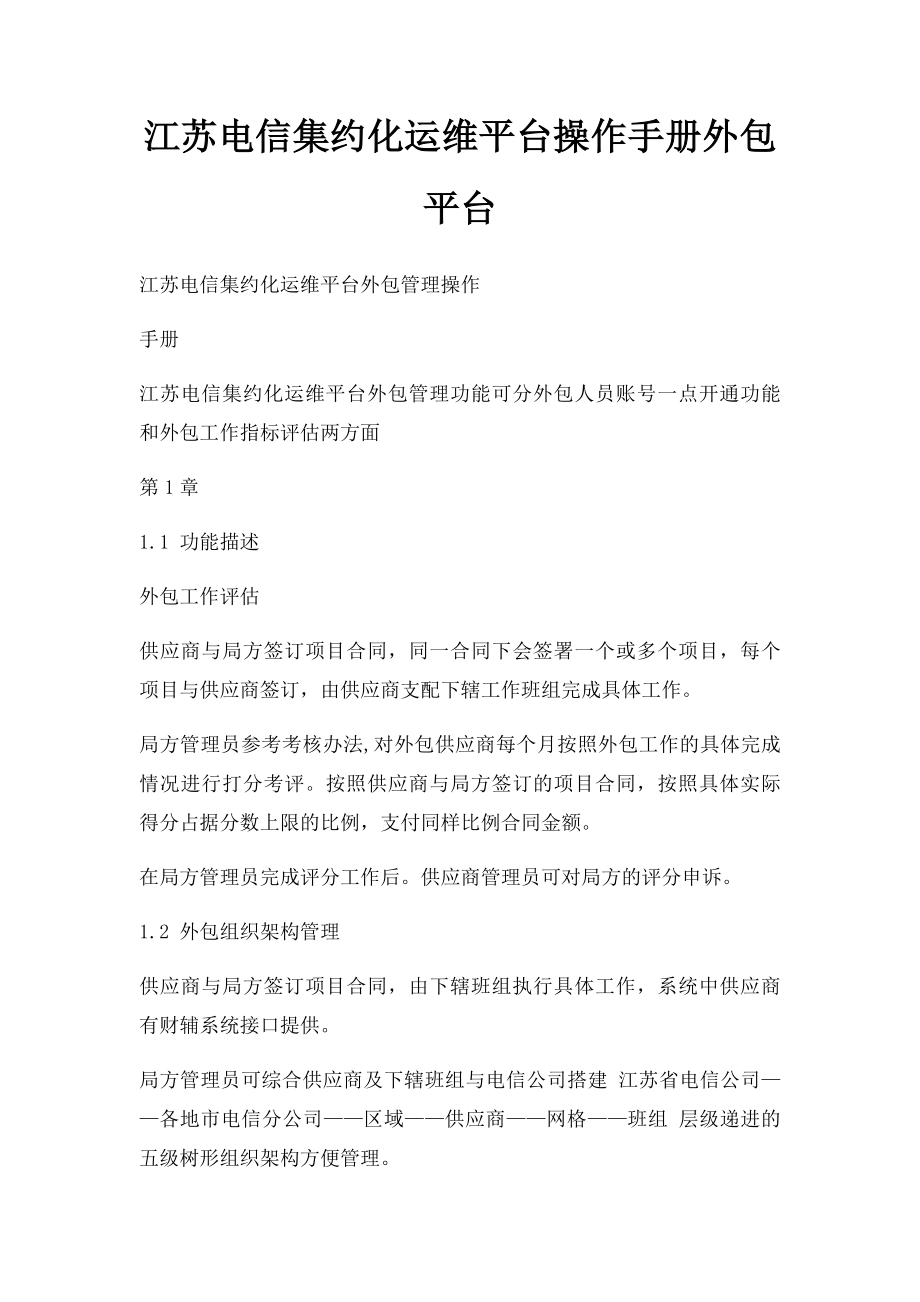


《江苏电信集约化运维平台操作手册外包平台》由会员分享,可在线阅读,更多相关《江苏电信集约化运维平台操作手册外包平台(10页珍藏版)》请在装配图网上搜索。
1、江苏电信集约化运维平台操作手册外包平台江苏电信集约化运维平台外包管理操作手册 江苏电信集约化运维平台外包管理功能可分外包人员账号一点开通功能和外包工作指标评估两方面 第1章 1.1 功能描述 外包工作评估 供应商与局方签订项目合同,同一合同下会签署一个或多个项目,每个项目与供应商签订,由供应商支配下辖工作班组完成具体工作。 局方管理员参考考核办法,对外包供应商每个月按照外包工作的具体完成情况进行打分考评。按照供应商与局方签订的项目合同,按照具体实际得分占据分数上限的比例,支付同样比例合同金额。 在局方管理员完成评分工作后。供应商管理员可对局方的评分申诉。 1.2 外包组织架构管理 供应商与局方
2、签订项目合同,由下辖班组执行具体工作,系统中供应商有财辅系统接口提供。 局方管理员可综合供应商及下辖班组与电信公司搭建 江苏省电信公司各地市电信分公司区域供应商网格班组 层级递进的五级树形组织架构方便管理。 局方管理员可点击导航栏下添加供应商信息,如图: 供应商信息包括公司全名、法人代表、注册地址、公司资质、联系人、联系电话、联系人电子信箱等信息。 将已经添加到系统中的供应商信息,在用于电信公司、区域、网格组建成四级架构,在架构中添加班组信息完成,五级树形架构的体系,如下图: 在模块组织树形结构中,系统提供了电信公司维度和供应商维度两种。局方管理在搭建树形组织的时候,需按照电信公司维度搭建,省
3、公司下必是分公司,分公司下必是区域,区域下必是供应商,供应商下必是网格,网格下必是班组,系统中强制此结构。 除班组以外可手动命名外。其他层级系统均提供下拉菜单选择,不能手动命名。 电信公司维度:江苏省电信公司各地市电信分公司区域供应商网格班组(省公司为最父一级不包含在五级机构之内) 供应商维度:供应商各地市电信分公司区域网格班组 局方管理员在搭建好组织架构后,可录入班组下人员信息。在人员没有系统账号的情况下录入操作请参考第二章账号一点开通功能。在外包人员以及开通的情况下,系统也提供单个录入,批量导入信息等功能。局方管理员可点击下进入界面,如下图: 外包人员信息包括姓名、身份证号码、所属地市、所
4、属公司班组、专业技能等信息,如下图所示: 人员批量录入需要注意的是每次导入之前,需要下载提供的导入模板,将填写好人员信息的模板回传至系统中即可完成导入,此处需要注意的是,批量导入的人员必须为同一供应商下的供一个班组,如下图: 1.3 外包合同管理 外包合同管理即局方与供应商之间签署的外包合同,一个合同下可签订一个或多个项目 每一个项目与一家供应商签署,由供应商分工一个或多个班组来完成项目,项目之间并不会同属一个合同下受到干扰,每一个项目有独立的项目金额,时效跨度,管理员。用户可点击下添加项目合同信息。如下图: 点击按钮添加合同信息,如下图: 局方管理员填写合同名称,编号,备注即可,添加合同下项
5、目内容,点击项目列表上方的按钮,填写项目信息,如下图: 项目信息包括项目名称、编号、项目总额、选择代维公司、时效跨度,各个部门管理员,选择代维公司下的班组,如果项目有多个班组共同完成可点击代维班组一行最后的,再添加一个班组信息,如图: 1.4 外包指标管理 外包指标即局方对供应商的评分考核办法,首先新建考核指标信息,将指标打包成组建立指标群,将指标群再与同供应商签订项目绑定在一起,配置工作既已完成。局方管理员可点击下,如图: 新建指标分为权重型和事务性两种。 权重型有一定的核算公式和要求完成标准,系统按照公式根据完成情况自动核算分数。例如:XXX完成率,完成100%为最佳,实际完成90%即为合
6、格,低于90%将扣除一定的分数。 系统提供如下三种核算公司, 1) 未完成要求扣N分 例如:未完成要求扣1分 ,XXX完成率,完成100%为最佳,实际完成90%即为合格,如果低于90%,即要扣除一分,仅扣除一次。 2) 完成值每低于要求N%扣M分 例如:完成值每低于要求1%扣1分XXX完成率,完成100%为最佳,实际完成90%即为合格,如果实际完成值为85%,即扣除五分。 3) 完成值介于N与M之间,低于要求J%扣I分 例如:完成值介于81%与90%之间,低于要求1%扣1分; 完成值介于71%与80%之间,低于要求1%扣2分 XXX完成率,完成100%为最佳,实际完成90%即为合格,如果实际完
7、成值为87%,即扣除3分;如果实际完成值为77%,即扣除26分; 事务性则相对简单,局方管理员根据供应商实际完成情况下,主观扣除相应分数。 局方管理员可点击下的添加按钮,添加指标,如图: 当输入指标名称后。系统自动生成指标代码,无需添加。 局方管理员在建立好指标后。可将点击下的将指标指标打包成组,以供使用。如下图: 点击按钮,将指标打包如图: 新命名指标群名称,在左侧指标选择栏中的指标移动到右侧,点击提交即完成打包,也可在下拉框中选择已经已经打包好的指标群名称,将给群下的指标拉入到右侧指标选择框中,以供微调。 局方管理员在建立指标并打包成指标群后,将指标群与供应商签订的项目绑定一起。点击下代维
8、指标配置,进行绑定操作,如下图: 点击左侧项目列表选择项目后,点击按钮,点击选择指标群,移动到右侧选择框中,点击提交即完成绑定,如下图: 在确定项目与指标群的绑定关系后,局方管理员可根据实际情况,分配指标的权重分或起评分,权重分和起评分 添加完成后需要配置该班组指标的权重分数或起评分,权重分或起评分为互斥选项。 选择权重分则不能填写起评分,在每个月填写各个代维班组指标评分数据后,则按照各个指标的权重总分为核算基数, 选择起评分在不能填写权重分数, 在每个月填写各个代维班组指标评分数据后,则按照各个指标的起评分为核算基数。 此项功能为满足没有指标权重分的专业或班组。 1.5 外包指标评估 局方管
9、理员新建好指标并配置指标群与项目的绑定关系后即完成基础配置,完成以上工作即可对签订合同的供应商执行评分考核操作。 点击页面导航栏下子节点下的进入界面,如图: 点击按钮,打开新增页面,如图: 选择录入时间,考核单位,即加载出当前考核单位的考核指标项,如图: 权重型指标完成情况仅可填写数据,最终得分可根据情况填写,如果填写得分,该指标则不按照考核方法核算得分,以填写的得分为准,如果默认0则按照指标的考核方案核算得分。 事务型指标需要主观上填写加扣分或加扣金额,加扣分或加扣金额两者只能填写一项,为排他性填写指标完成值,为满足起评分的核算需求,无加扣分或加扣款默认为0即可。 点击按钮完成提交。 在局方
10、管理员完成评分后,系统提供汇总功能. 汇总统计是将供应商在一个时间段内权重类指标和事务类指标的完成情况汇总起来,根据合同配置核算查询月份所得分数和所得金额。 点击数据列表最后一列的里中的查看详细按钮,查看该代维公司/网格/班组完成情况。 点击按钮查看指标清单数据,如图: 查看指标清单,如果指标是完成数据为接口来源自动获取,可查看清单,如果不是则无法查看清单,如图: 当局方管理员完成以上操作即完成对供应商完成当月的评分考核工作。系统还提供给供应商管理员评估申诉功能。 评估投诉主要功能是代维公司管理员对局方对自己所在代维公司/网格/班组的评估情况进行申诉, 供应商管理员点击页面导航栏下子节点下的进
11、入界面,选择自己所在的班组,点击查询。如图: 点击列中的申诉按钮,打开申诉页面 点击按钮即完成申诉,申诉状态及修改为,等待申诉结果。 供应商管理员申诉后,申诉信息即提交到机房处,局方管理员可在中查看申诉内容。 局方管理员点击或按钮,完成申诉处理。 第2章 2.1 功能描述 账号一点开通 为进一步规范集约化运维平台、智能网管、综调系统账号管理,确保开通账号与智能网管、综调等系统账号的统一性。所有账号申请都须经过账号管理流程,该模块有效解决各系统间账号信息不一致,账号冗余,多个系统申请账号繁琐等问题。 流程环节: 开始人员信息录入申请管理员审核部门审核网络部审核信息建档证实确认结束 2.2 填写工
12、单 功能使用人员:基本用户 选择“账号管理”“申请账号”,进入账号申请填写工单页面,如图: 填写必填项账号申请流程标题 点击按钮,打开人员信息列表填写页面,如图: 填写名称、身份证、手机、所在单位等人员信息,选择集约化平台,智能网管系统,综调系统三个系统需要开通的权限角色,点击。 当账号信息重复时提示“当前人员经身份证号码核对 ,人员信息已存在!”。人员信息录入时唯一标识为身份证号码。在新增过程中如果查询身份证号码在系统中与存在,则无法添加。 一个功能账号申请的工单中可添加多个需要开通账号的人员信息数据,系统提供了批量导入功能,点击数据列表上方的按钮。打开导入界面,如下图: 当批量导入时,为避
13、免导入文件失败,请首先下载人员信息excel模板,将人员信息录入到模板中,再执行批量导入,模板如下图: 需要注意的是,在使用批量导入功能的时候,所导入的人员信息必须为同一供应商下的同一班组,并且赋予人员的集约化平台,智能网管,综调系统三个系统的角色确定是相同的。 点击按钮,也可删除人员信息,如图: 申请人在填写工单时预设下一个环节的处理人员,如图: 点击“提交”:保存工单信息,流程流转到下一环节。 点击“返回”:不做任何操作,返回上一级 2.3 我的待办 选择“账号管理”“我的待办”,进入我的待办查询页面,如图: 2.3.1 管理员审核 功能使用人员:基本用户 选中工单点击,管理员审核页面,如
14、图: 选择不同意,填写操作意见,点击,流程退回到填单环节。 选择同意,选择下一环节审核人,填写操作意见,点击,流程根据页面选择进行流转。 点击不做任何操作,返回上一级 2.3.2 部门审核 功能使用人员:基本用户 点击,进入部门审核页面,如图: 选择不同意,填写操作意见,点击,流程退回到填单环节。 选择同意,选择下一环节审核人,填写操作意见,点击,流程根据页面选择进行流转。 点击不做任何操作,返回上一级 2.3.3 网络部审核 功能使用人员:基本用户 点击,进入网络部页面,如图: 选择不同意,填写操作意见,点击,流程退回到填单环节。 选择同意,选择下一环节审核人,填写操作意见,点击,流程根据页
15、面选择进行流转。 点击不做任何操作,返回上一级 2.3.4 信息建档 功能使用人员:基本用户 点击,进入信息建档页面,如图: 点击按钮,系统自动生成账号,如图: 生成账号后,为避免账号与各系统已存在账号重复, 点击按钮,系统自动校验生成账号,校验通过页面展示如图: 若校验不通过,会提示“未通过验证”,则需要重新生成账号并验证,直到验证成功即可。 然后选择证实确认人,填写操作意见,点击,流程根据页面选择进行流转。 点击不做任何操作,返回上一级 2.3.5 证实确认 功能使用人员:基本用户 点击,进入项目初验页面,如图: 在证实确认环节,系统提供导出人员信息功能。 填写验证意见 点击,流程结束,账号生效,可登陆系统并具备基本用户权限。 点击不做任何操作,返回上一级 2.4 我的已办 选择“账号管理”“我的已办”,进入已办查询页面,如图: 选中工单,点击,可以查看工单详细页面,如图: 点击,可以查看当前工单的流程图,如图: 2.5 工单查询 选择“账号管理”“工单查询”,进入工单查询页面,如图: 选中工单,点击,展示工单的详细信息,如图: 在工单查询页面,系统提供导出人员信息功能。
- 温馨提示:
1: 本站所有资源如无特殊说明,都需要本地电脑安装OFFICE2007和PDF阅读器。图纸软件为CAD,CAXA,PROE,UG,SolidWorks等.压缩文件请下载最新的WinRAR软件解压。
2: 本站的文档不包含任何第三方提供的附件图纸等,如果需要附件,请联系上传者。文件的所有权益归上传用户所有。
3.本站RAR压缩包中若带图纸,网页内容里面会有图纸预览,若没有图纸预览就没有图纸。
4. 未经权益所有人同意不得将文件中的内容挪作商业或盈利用途。
5. 装配图网仅提供信息存储空间,仅对用户上传内容的表现方式做保护处理,对用户上传分享的文档内容本身不做任何修改或编辑,并不能对任何下载内容负责。
6. 下载文件中如有侵权或不适当内容,请与我们联系,我们立即纠正。
7. 本站不保证下载资源的准确性、安全性和完整性, 同时也不承担用户因使用这些下载资源对自己和他人造成任何形式的伤害或损失。
